联想Windows7旗舰版怎么恢复出厂设置 |
您所在的位置:网站首页 › 联想电脑怎么恢复出厂设置win7旗航版 › 联想Windows7旗舰版怎么恢复出厂设置 |
联想Windows7旗舰版怎么恢复出厂设置
|
当前位置:系统之家 > 系统教程 > 联想Windows7旗舰版怎么恢复出厂设置
联想Windows7旗舰版怎么恢复出厂设置
时间:2022-03-05 15:45:32 作者:巴洁 来源:系统之家 1. 扫描二维码随时看资讯 2. 请使用手机浏览器访问: https://m.xitongzhijia.net/xtjc/20220305/241426.html 手机查看 评论 反馈  本地下载
大地系统 Ghost Win7 64位 精选旗舰版 V2022.03
本地下载
大地系统 Ghost Win7 64位 精选旗舰版 V2022.03
大小:5.65 GB类别:其他系统 联想Windows7旗舰版怎么恢复出厂设置,有些联想电脑用户反映自己的联想windows7旗舰版用久了出现系统故障问题,想要将win7旗舰版恢复出厂设置进行修复,但是不知道windows7旗舰版怎么恢复出厂设置。下面小编就教下大家具体的操作方法。 联想Windows7旗舰版恢复出厂设置方法 方法一: 1、打开下电脑,看到win7图标点开,打开【控制面板】。 
2、控制面板内,选择下【系统】。 
3、接着选择下【系统保护】。 
4、在点击【系统还原】。 
5、接着我们直接点击下【下一步】,选择还原点,一般都是默认的初始的出厂设置状态。 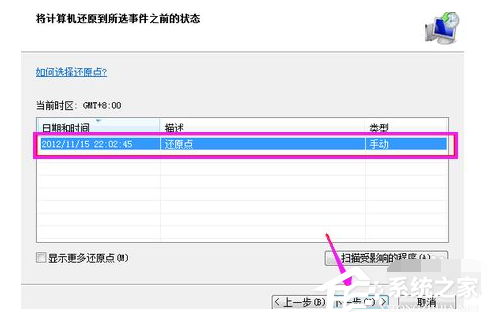
6、点【完成】,就可以进入到还原过程。 
方法二: 1、大部分笔记本电脑一般都有恢复系统默认快捷键,本篇文章中提供的联想笔记本示例,在笔记本左侧有个小孔,使用别针在关机状态下插入按住不放,一会儿电脑会自动开机。 
2、在开机后弹出的菜单菜单中我们选择最后一个 System Recovery 也就是系统恢复的意思。 
3、按回车键就可以进入到联想的恢复系统工具界面,在该界面中我们只需要全部点是或确定即可。 
4、接下来您就只需要耐心的等候就可以了,恢复出来的系统就是您刚购买电脑时自带的系统是一样的,一般这种系统多为家庭版。 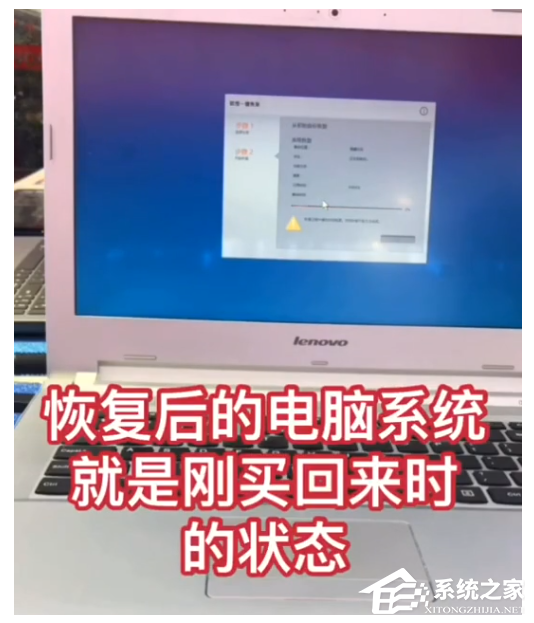 标签
Windows 7怎么恢复出厂设置
Win7旗舰版
Windows7旗舰版
标签
Windows 7怎么恢复出厂设置
Win7旗舰版
Windows7旗舰版
Win7游戏帧数优化方法 下一篇 > Win7升级Win10失败黑屏 Win7升级Win10后黑屏怎么办 相关教程 Win7旗舰版哪个好用-最好用的Win7旗舰版系统... 最流畅的Win7旗舰版系统下载地址 Windows7 32位旗舰版下载推荐 最新Win7 64位官方旗舰版下载推荐 Windows7安装包在哪下载? 2024最新Win7旗舰版系统下载合集 萝卜家园Win7旗舰版系统下载推荐 Win7 64位旗舰版系统免激活下载推荐 哪个版本的Win7系统比较好用 Win7旗舰版永久激活版系统下载合集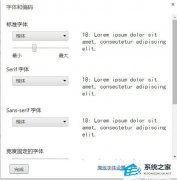
Win7谷歌浏览器字体模糊发虚不清晰的解决方法 
Win7亮度调节不见了该怎么调亮度?三种方法轻松搞定! 
KB4474419补丁安装失败怎么办?Win7补丁安装失败KB4474419解决方法 
net4.0安装未成功怎么办?Win7旗舰版无法安装net4.0的解决教程 发表评论共0条  没有更多评论了
没有更多评论了
评论就这些咯,让大家也知道你的独特见解 立即评论以上留言仅代表用户个人观点,不代表系统之家立场 |
【本文地址】
今日新闻 |
推荐新闻 |